iPad felhasználói útmutató
- Üdvözlet
-
- Támogatott modellek
- iPad mini 4
- iPad mini (5. generáció)
- iPad mini (6. generáció)
- iPad (5. generáció)
- iPad (6. generáció)
- iPad (7. generáció)
- iPad (8. generáció)
- iPad (9. generáció)
- iPad Air 2
- iPad Air (3. generáció)
- iPad Air (4. generáció)
- iPad Air (5. generáció)
- 9,7 hüvelykes iPad Pro
- 10,5 hüvelykes iPad Pro
- 11 hüvelykes iPad Pro (1. generáció)
- 11 hüvelykes iPad Pro (2. generáció)
- 11 hüvelykes iPad Pro (3. generáció)
- 12,9 hüvelykes iPad Pro (1. és 2. generáció)
- 12,9 hüvelykes iPad Pro (3. generáció)
- 12,9 hüvelykes iPad Pro (4. generáció)
- 12,9 hüvelykes iPad Pro (5. generációs)
- Újdonságok az iPadOS 15 rendszerben
-
- A hangerő beállítása
- Áthúzás
- Hozzáférés funkciókhoz a Zárolási képernyőn
- Gyorsműveletek végrehajtása
- Keresés az iPaden
- Elemek küldése az AirDrop használatával
- Képernyőfotó vagy képernyőfelvétel készítése
- Információ lekérése az iPadről
- A mobil adathálózat beállításainak megtekintése vagy módosítása
- Utazás az iPaddel
-
- A hangok módosítása vagy kikapcsolása
- A háttérkép módosítása
- A képernyő fényerejének és színegyensúlyának beállítása
- A képernyő nagyítása
- Az iPad nevének módosítása
- A dátum és az idő módosítása
- A nyelv és a régió módosítása
- A Vezérlőközpont használata és testreszabása
- A képernyő nézetének módosítása vagy zárolása
-
-
- A FaceTime beállítása
- FaceTime-link létrehozása
- Hívások kezdeményezése és fogadása
- Live Photo készítése
- Más appok használata hívás közben
- Csoportos FaceTime-hívás kezdeményezése
- Résztvevők megtekintése rácsos elrendezésben
- Tartalmak megtekintése és meghallgatása másokkal együtt a SharePlay funkcióval
- A képernyő megosztása
- A videobeállítások módosítása
- A hangbeállítások módosítása
- Kameraeffektusok hozzáadása
- Kilépés egy hívásból vagy váltás az Üzenetek appra
- Nem kívánt hívások letiltása
-
- Az Otthon bemutatása
- Kiegészítők beállítása
- Kiegészítők vezérlése
- További otthonok hozzáadása
- HomePod konfigurálása
- Kamerák konfigurálása
- Arcfelismerés
- Router konfigurálása
- Szcenáriók létrehozása és használata
- Otthonának irányítása a Sirivel
- Az otthon vezérlése távolról
- Automatizálás létrehozása
- Vezérlők megosztása másokkal
-
- E-mailek megtekintése
- E-mailekről szóló értesítések beállítása
- Keresés az e-mail üzenetek között
- E-mailek rendszerezése postafiókokban
- Az E-mail-cím elrejtése funkció használata
- Levelezési beállítások módosítása
- A Mail-adatvédelem használata az iPaden
- E-mail üzenetek törlése és visszaállítása
- Egy Mail widget hozzáadása az Főképernyőjéhez
- E-mail üzenetek nyomtatása
- Billentyűparancsok
-
- Térképek megtekintése
-
- Helyek keresése
- Közelben lévő látnivalók, éttermek és szolgáltatások keresése
- Információk megjelenítése helyekről
- Helyek megjelölése
- Helyek megosztása
- Helyek értékelése
- Kedvenc helyek mentése
- Új úti célok felfedezése az Útikalauzokkal
- Helyek rendezése a Saját útikalauzokban
- Forgalommal és időjárással kapcsolatos információk lekérése
- Jelentős helyek törlése
- A Térképek beállításainak gyors megkeresése
-
- Útvonaltervek megjelenítése a Siri, a Térképek app és a Térképek widget segítségével
- További útvonal-beállítások kiválasztása
- Az útvonalak követése közben rendelkezésre álló funkciók
- Autós útvonaltervek megjelenítése
- Forgalmi események bejelentése az iPad Térképek appjában
- Kerékpáros útvonaltervek megjelenítése
- Gyalogos útvonaltervek megjelenítése
- Tömegközlekedési útvonaltervek megjelenítése
- Legutóbbi útvonaltervek törlése
- A Térképek használata Mac gépen az útvonaltervek kiszámításához
-
- Az Üzenetek app beállítása
- Üzenetek küldése és fogadása
- Üzenet küldése egy csoportnak
- Fotók, videók és hangüzenetek küldése és fogadása
- Tartalmak fogadása és megosztása
- Üzenetek animálása
- iMessage-appok használata
- Memojik használata
- Digital Touch-effektus küldése
- Pénz küldése, fogadása és kérelmezése
- Értesítések módosítása
- Üzenetek blokkolása, szűrése és jelentése
- Üzenetek törlése
-
- Zene beszerzése
- Albumok, lejátszási listák stb. megtekintése
- Zenék lejátszása
- Zenék várakozási sorba rendezése
- Rádióműsorok hallgatása
-
- Előfizetés az Apple Musicra
- Veszteségmentes formátumú zeneszámok hallgatása
- Dolby Atmos formátumú zeneszámok hallgatása
- Új zeneszámok keresése
- Zene hozzáadása és meghallgatás offline
- Testreszabott javaslatok
- Rádió hallgatása
- Zeneszámok keresése
- Lejátszási listák létrehozása
- A barátai által hallgatott zeneszámok megtekintése
- Zene lejátszása a Siri segítségével
- Zeneszámok hallgatása az Apple Music Voice szolgáltatással
- A zeneszámok hangzásának módosítása
-
- Fotók és videók megtekintése
- Videók és diabemutatók lejátszása
- Fotók és videók törlése és elrejtése
- Fotók és videók szerkesztése
- Videó hosszúságának levágása és lassított felvétel módosítása
- A Live Photók szerkesztése
- A Filmszerű videók szerkesztése
- A Portré módban készített fotók szerkesztése
- Fotóalbumok készítése
- Albumok szerkesztése és rendszerezése
- Fotók szűrése és rendezése egy albumban
- Keresés a Fotókban
- Fotók és videók megosztása
- Önnel megosztott fotók és videók megtekintése
- Műveletek végzése a fotókon az Élő szöveg és a Vizuális definiálás funkcióval
- Emlékek megtekintése
- Emlékek személyre szabása
- Személyek keresése a Fotók appban
- Egy személy vagy hely megjelenítése kevesebbszer
- Fotók böngészése hely szerint
- Az iCloud-fotók használata
- Fotók megosztáa az iCloudban lévő megosztott albumokban
- Fotók és videók importálása
- Fotók nyomtatása
-
- Böngészés a weben
- A Safari beállításainak testreszabása
- Az elrendezés módosítása
- Webhelyek keresése
- Lapok használata a Safariban
- A kedvenc weboldalak megjelölése könyvjelzővel
- Oldalak mentése az Olvasási listára
- Önnel megosztott linkek megtekintése
- Űrlapok automatikus kitöltése
- Bővítmények letöltése
- Hirdetések és más zavaró elemek elrejtése
- Privát böngészés a weben
- A gyorsítótár törlése
- Az E-mail-cím elrejtése funkció használata
- Parancsok
- Részvények
- Tippek
-
- Appok csatlakoztatása és televíziószolgáltató hozzáadása
- Előfizetés az Apple TV+-ra és Apple TV-csatornákra
- Műsorok, filmek és egyéb tartalmak beszerzése
- Sportközvetítések megtekintése
- A lejátszás vezérlése
- Tartalmak megtekintése együtt a SharePlay használatával
- Könyvtár kezelése
- Beállítások módosítása
-
- A családi megosztás beállítása
- A Családi megosztás tagjainak hozzáadása vagy eltávolítása
- Előfizetések megosztása
- A családtagok által megvásárolt tartalmak letöltése
- A vásárlások megosztásának leállítása
- Helyzet megosztása családtagokkal és elveszett eszközök megkeresése
- Az Apple Cash-család és az Apple Card-család beállítása
- A szülői felügyeleti funkció beállítása
-
- Az iPad tartozékai
- A fejhallgató hangszintjével kapcsolatos funkciók használata
- HomePod és más vezeték nélküli hangszórók
-
- Apple gyártmányú külső billentyűzetek
- Az iPadhez készült (beépített trackpaddel rendelkező) Magic Keyboard csatlakoztatása
- Smart Keyboard csatlakoztatása
- A Magic Keyboard párosítása
- Váltás billentyűzetek között
- Karakterek bevitele összekapcsolható mellékjelekkel
- Szöveg diktálása
- Parancsok használata
- Alternatív billentyűzetkiosztás kiválasztása:
- Gépelési asszisztens beállítások módosítása
- Külső tárolóeszközök
- Bluetooth-kiegészítők
- Apple Watch a Fitness+ szolgáltatással
- Tokok és fedelek
- Nyomtatók
-
- Internetkapcsolat megosztása
- Telefonhívások kezdeményezése és fogadása
- Az iPad használata második kijelzőként Mac géphez
- Billentyűzet és egér vagy trackpad használata egy Mac gép és az iPad között
- Videók, fotók és hang streamelése vezeték nélküli módon Mac gépre
- Feladatok átadása több eszköz között
- Vágás, másolás és beillesztés az iPad és más eszközök között
- Az iPad csatlakoztatása számítógéphez kábelen keresztül
- Az iPad és egy számítógép szinkronizálása
- Fájlok továbbítása az iPad és egy számítógép között
-
- A kisegítő lehetőségek használatának kezdeti lépései
-
-
- A VoiceOver bekapcsolása és gyakorlása
- A VoiceOver beállításainak módosítása
- A VoiceOver-kézmozdulatok elsajátítása
- Az iPad működtetése VoiceOver-kézmozdulatokkal
- A VoiceOver vezérlése a rotorral
- A képernyőn megjelenő billentyűzet használata
- Írás ujjal
- A VoiceOver használata külső Apple-billentyűzettel
- Braille-kijelző használata
- Képernyőn megjelenő Braille-karakterek beírása
- Kézmozdulatok és billentyűparancsok testreszabása
- A VoiceOver használata mutatóeszközzel
- A VoiceOver használata képekhez és videókhoz
- A VoiceOver használata az appokban
- Nagyítás
- Kijelző és szövegméret
- Mozgás
- Felolvasott tartalom
- Audioleírások
-
-
- A beépített biztonság és az adatok védelmének használata
-
- Az Apple ID biztonságban tartása
- Bejelentkezés az Apple-lel
- Erős jelszavak automatikus kitöltése
- Gyenge vagy mások tudomására jutott jelszavak módosítása
- Jelszavak és kapcsolódó információk megtekintése
- Jelszavak biztonságos megosztása AirDroppal
- Jelszavak rendelkezésre bocsátása az összes eszközén
- Ellenőrzőkódok automatikus kitöltése
- A kétlépéses hitelesítés kezelése az Apple ID-jához
-
- Az appok számára elérhető adatok korlátozása
- Hardveres funkciók elérésének korlátozása
- Appok általi követés engedélyeinek szabályozása
- A megosztott helyadatok szabályzása
- Az iCloud privát átjátszó bekapcsolása
- E-mail címek létrehozása és kezelése az E-mail-cím elrejtése funkcióval
- Privát hálózati cím használata
- Az Apple által megjelenített reklámok vezérlése
-
- Az iPad be- vagy kikapcsolása
- Az iPad kényszerített újraindítása
- Az iPadOS frissítése
- Biztonsági mentés készítése az iPadről
- Az iPad alapértelmezett beállításainak visszaállítása
- Minden tartalom visszaállítása egy biztonsági másolatból
- Megvásárolt és törölt tartalmak visszaállítása
- Az iPad eladása vagy elajándékozása
- Az iPad törlése
- Konfigurációs profilok telepítése és eltávolítása
-
- Fontos biztonsági tudnivalók
- Fontos kezelési tudnivalók
- További forrásanyagok keresése a szoftverhez és szervizeléshez
- FCC megfelelőségi nyilatkozat
- Az ISED Canada megfelelőségi nyilatkozata
- Az Apple és a környezet
- 1-es osztályú lézerrel kapcsolatos információk
- Hulladékkezelési és újrahasznosítási tudnivalók
- ENERGY STAR megfelelőségi nyilatkozat
- Copyright
Események létrehozása és szerkesztése az iPaden lévő Naptár appban
A Naptár app ![]() használatával eseményeket, találkozókat és megbeszéléseket hozhat létre, illetve szerkesztheti a meglévőket.
használatával eseményeket, találkozókat és megbeszéléseket hozhat létre, illetve szerkesztheti a meglévőket.
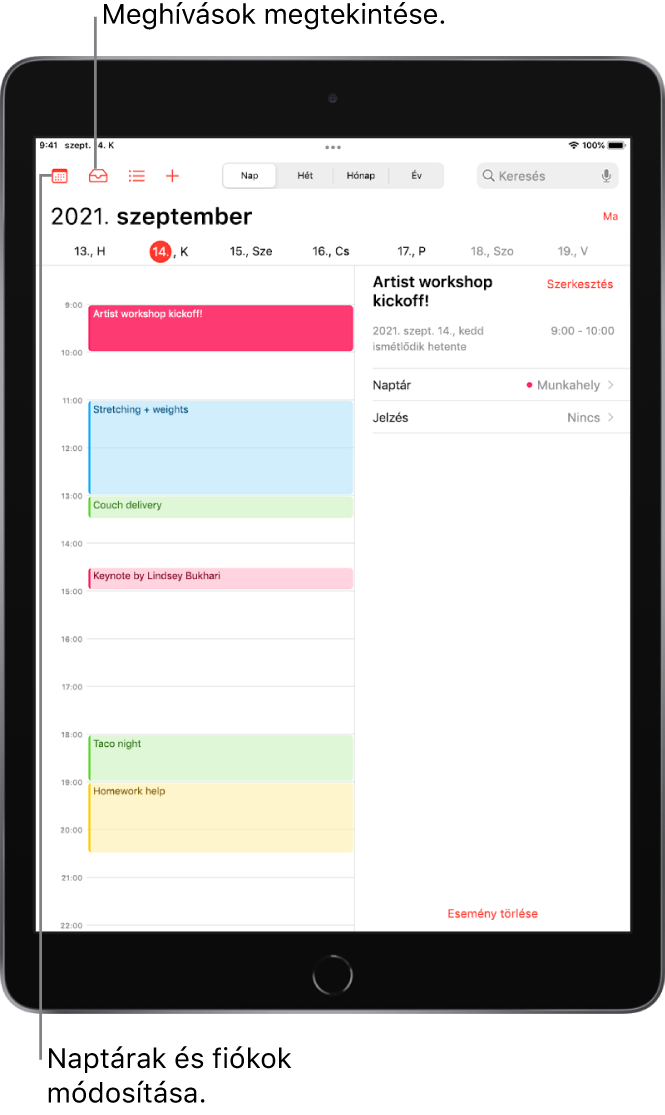
Siri: Mondja például a következőt:
„Set up a meeting with Gordon at 9”
„Do I have a meeting at 10?”
„Where is my 3:30 meeting?”
Esemény hozzáadása
A napi nézetben koppintson a
 gombra a képernyő tetején.
gombra a képernyő tetején.Adja meg az esemény címét.
Koppintson a Hely vagy a Videohívás elemre, adjon meg egy fizikai helyzetet vagy koppintson a FaceTime lehetőségre és adja meg a távoli esemény videolinkjét.
Azt is megteheti, hogy kimásolja az Ön által létrehozott vagy fogadott FaceTime-linket, majd beilleszti azt a Hely mezőbe. Lásd: Link létrehozása FaceTime-híváshoz.
Adja meg az esemény kezdési és befejezési idejét, az utazási időt, a meghívottakat, a mellékleteket stb. (Szükség esetén legyintsen felfelé és adja meg az összes találkozó adatot.)
Koppintson a Hozzáadás lehetőségre.
Jelzés hozzáadása
Igény szerint beállíthat egy jelzést, ha az esemény előtt emlékeztetőt szeretne kapni.
Koppintson az eseményre, majd koppintson a Szerkesztés elemre a képernyő tetején.
Az eseménnyel kapcsolatos részletek között koppintson a Jelzés lehetőségre.
Válassza ki, hogy mikorra kéri az emlékeztetőt.
Kiválaszthatja, hogy az esemény idejében, 5 perccel az esemény kezdete előtt, vagy más beállítást is megadhat.
Megjegyzés: Ha hozzáadja az esemény helyszínének címét, akkor a Naptár app az Apple Térképek használatával megkeresi a helyszíneket, a forgalmi körülményeket és a tömegközlekedési opciókat, és jelzi Önnek, hogy mikor kell elindulnia.
Melléklet hozzáadása
A naptáreseményekhez hozzáadhat egy mellékletet, ha meg szeretné osztani a meghívottakkal.
Koppintson az eseményre, majd koppintson a Szerkesztés elemre a jobb felső részen.
Az eseménnyel kapcsolatos részletek között koppintson a Melléklet hozzáadása lehetőségre.
Ekkor megnyílik a Fájlok app, és megjeleníti a legutóbb megnyitott fájlokat.
Keresse meg a fájlt, amelyet mellékletként szeretne csatolni.
A fájl megkereséséhez többféle lehetőség is rendelkezésre áll, például megadhatja a fájl nevét a keresőmezőben, görgetést végezhet, a mappákra koppinthat a megnyitásukhoz, a Böngészés lehetőségre koppinthat, és más helyeken (pl. az iCloud Drive-ban) is böngészhet stb. Lásd: Fájlok és mappák megtekintése és módosítása az iPaden lévő Fájlokban.
Koppintson a Kész elemre.
A melléklet eltávolításához koppintson az eseményre, koppintson a Szerkesztés lehetőségre a jobb felső részen, legyintsen balra a melléklet felett, majd koppintson az Eltávolítás lehetőségre.
Események keresése más appokban
A Siri olyan eseményeket tud javasolni, amelyeket a Mailben, az Üzenetekben és a Safariban talált (pl. repülőjegy- és hotelfoglalások), így ezeket egyszerűen hozzáadhatja a Naptárhoz.
Válassza a Beállítások
 > Naptár > Siri és keresés menüpontot.
> Naptár > Siri és keresés menüpontot.Kapcsolja be a Siri-javaslatok megjelenítése funkciót, amellyel engedélyezheti, hogy a Siri más appokban talált eseményeket javasoljon.
Ha azt szeretné, hogy a Siri más appokban kínáljon fel javaslatokat attól függően, hogy Ön hogyan használja a Naptár appot, kapcsolja be a Tanulás az appból funkciót.
Esemény szerkesztése
Módosíthatja az esemény idejét, illetve az eseménnyel kapcsolatos egyéb részleteket.
Az időpont módosítása: Tartsa megérintve az eseményt napi nézetben, majd húzza át egy új időpont fölé, vagy állítsa át a fogópontokat.
Az esemény részleteinek módosítása: Koppintson az eseményre, koppintson a Szerkesztés elemre a képernyő jobb felső részén, majd az esemény részletei között koppintson egy beállításra a módosításához, vagy koppintson egy mezőre, és írja be az új információt.
Esemény törlése
Koppintson az eseményre napi nézetben, majd koppintson az Esemény törlése lehetőségre a képernyő alján.